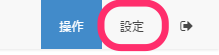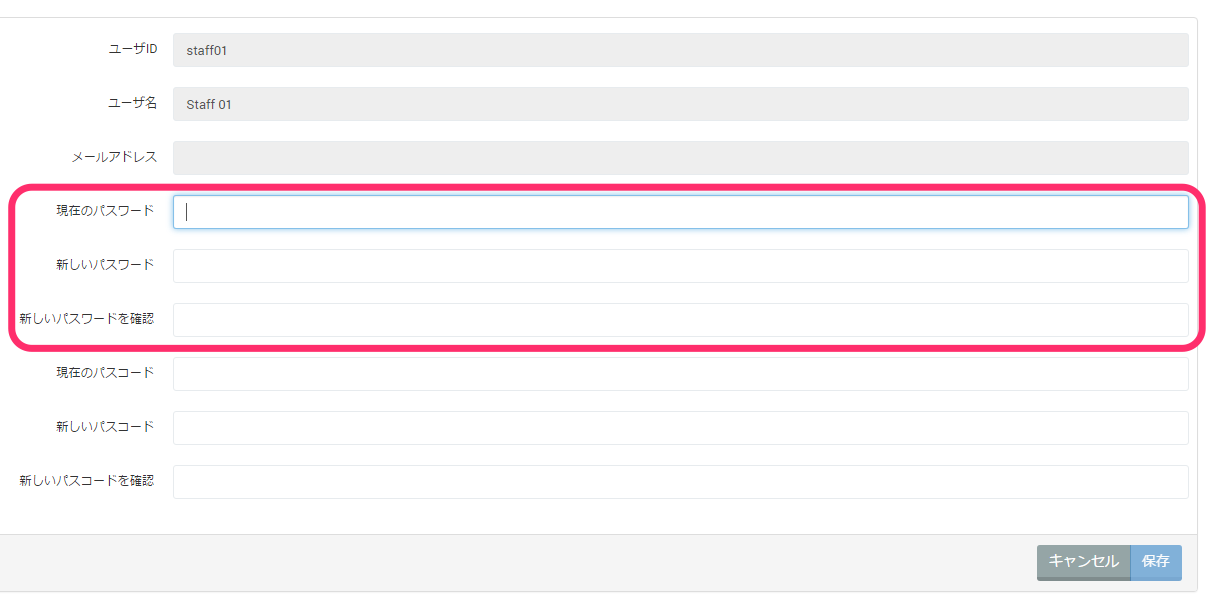デバイス利用者によるリモート操作を行う
パーソナル画面での操作手順を説明します。
パーソナル画面にログイン・ログアウトする
- 以下のURLにアクセスします。
(東京リージョンの場合)https://mdm.bizmo.in/personal/
(シンガポールリージョンの場合)https://as-mdm.bizmo.in/personal/ - ログイン画面が開きます。デバイス管理者から通知のあった以下の情報を入力します。
- ユニットID
- ユーザID
- 認証用パスワード
- パーソナル画面が開きます。
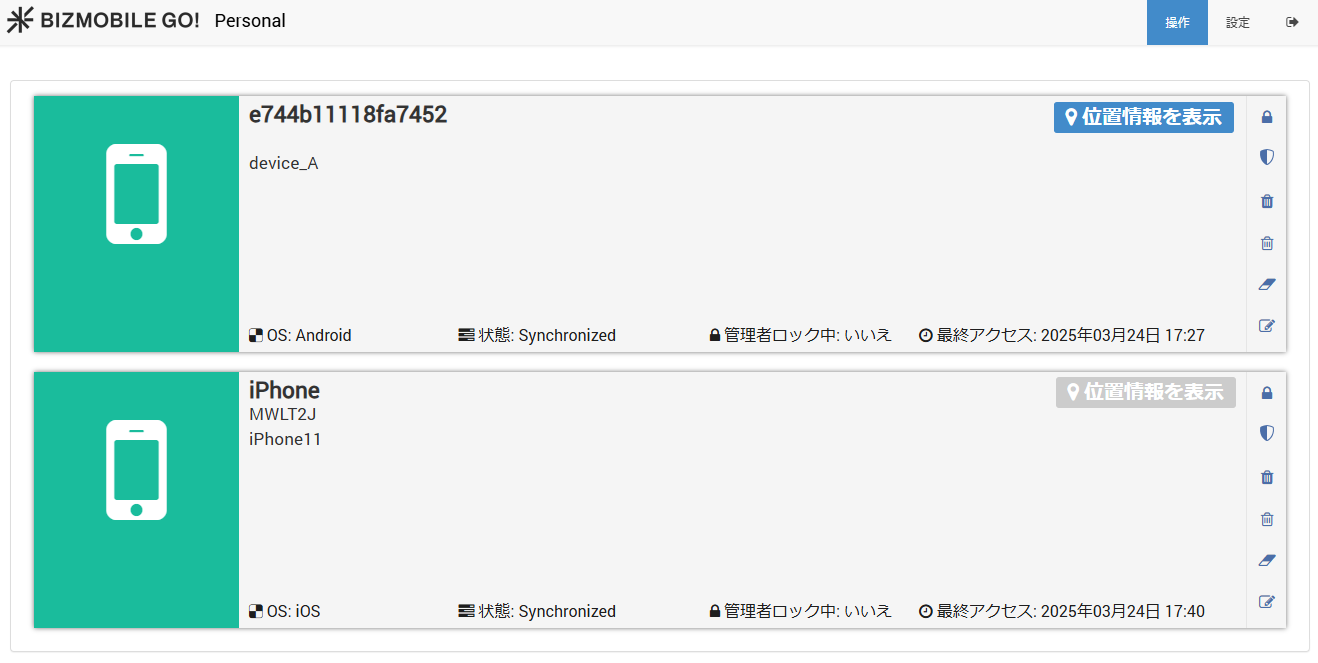
- ログアウトする場合は、画面右上の「ログアウト」アイコンをクリックします。
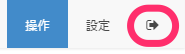
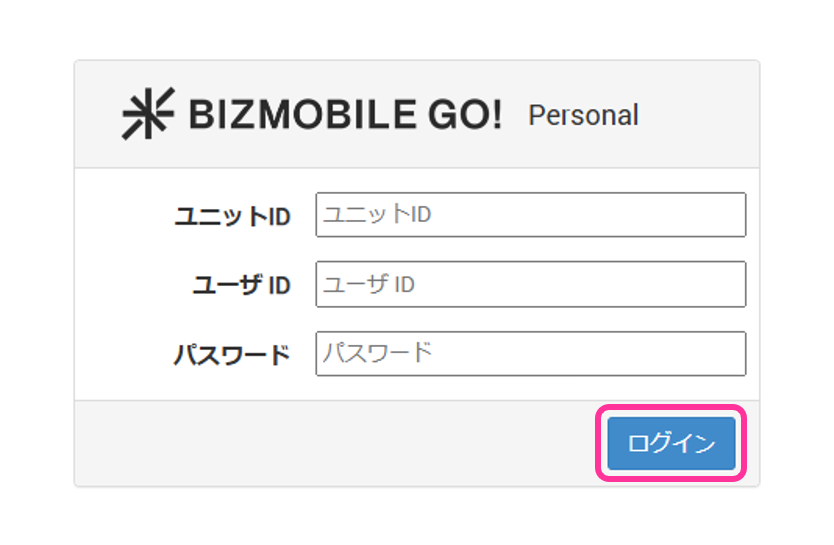
パーソナル画面について
パーソナル画面には、デバイス管理担当者により割り当てられたデバイスが表示されます。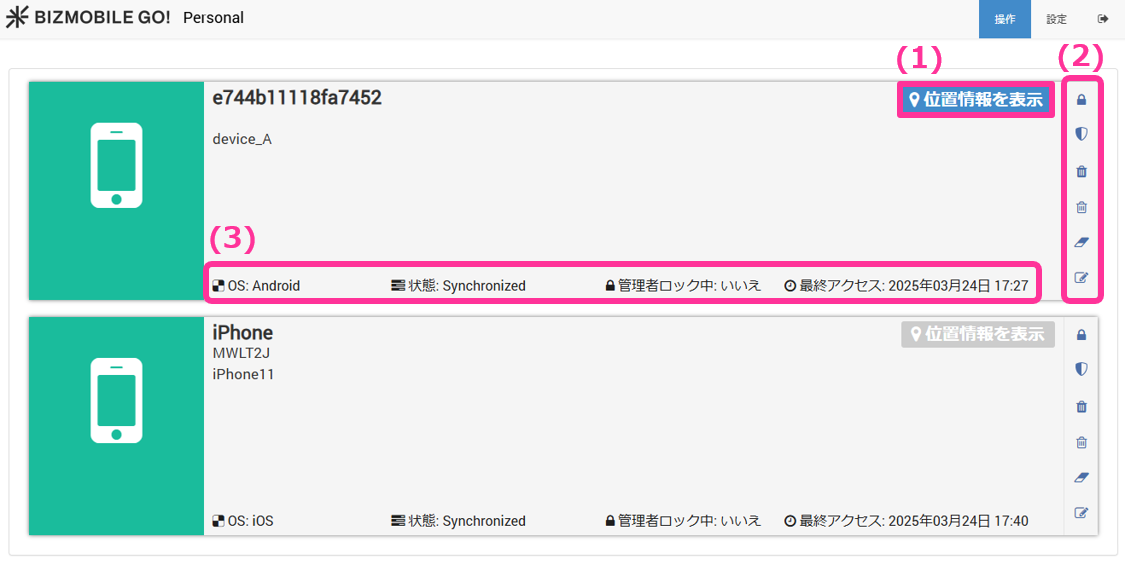
デバイスへのリモート操作メニューが表示されています。各メニューとの対応状況は以下の通りです。
| 操作 | 対応OS |
| ロック | iOS、Android、Windows |
| 管理者ロック | iOS、Android |
| ワイプ | iOS、Android、Windows |
| セレクティブワイプ | iOS、Android、Windows |
| デバイスのパスコードを消去 | iOS、Android |
| 位置情報共有設定を編集 | iOS、Android |
(2)位置情報を表示ボタン
クリックすると、位置情報サービスにより取得されたデバイスの位置情報履歴を参照できます。
- 位置情報サービスを利用中のユニットでのみボタンが表示されます。
- 位置情報サービスを利用中のユニットでも、デバイス管理担当者の設定によりデバイスの位置情報取得をOFFにしている場合は、ボタンは非アクティブとなります。
デバイスの情報が表示されます。
| OS | デバイスのOS |
| 状態 | デバイスの同期状態 |
| ロック状態 | 管理者ロックの状態 |
| 最終アクセス | 最終アクセス日時 |
パーソナル認証用パスワードを変更する
デバイス利用者による認証用パスワードの変更が可能です。
(デバイス利用者がパスワードを失念しパーソナル画面にログインできない場合は、パーソナル画面認証用パスワードを設定するをご参照ください)